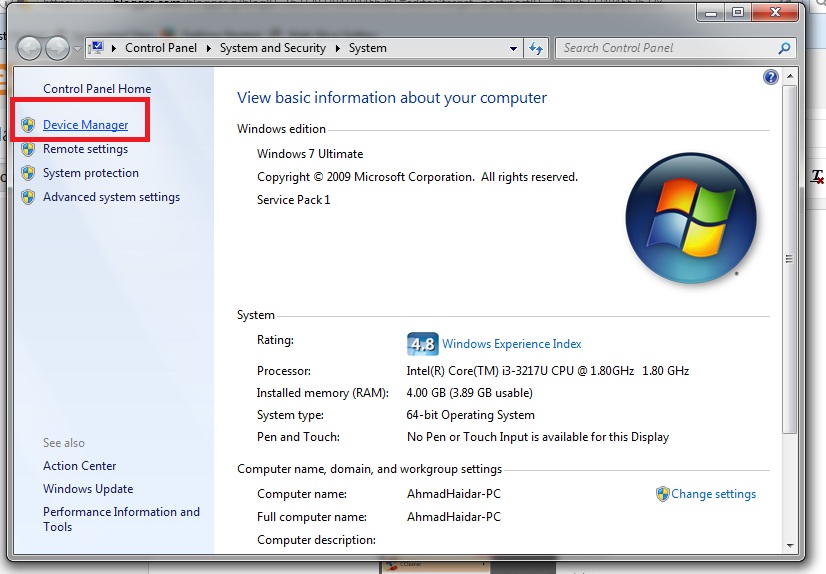Bagi pengguna perangkat komputer laptop, hal yang paling essential adalah software pendukung agar hardware perangkat bekerja dengan semestinya. Oleh karena itu, driver merupakan hal yang krusial dan harus terpasang dengan tepat. Begitu pula dengan perangkat laptop Asus yang membutuhkan Asus Android USB driver serta driver Windows 10.
Cara Instal Asus Android USB Driver di Windows 7
Asus Android USB driver adalah salah satu driver yang harus terinstal jika ingin komputer terhubung dengan perangkat Asus yang menggunakan sistem operasi Android. Berikut cara instal Asus Android USB driver di Windows 7:
- Pertama-tama, unduh file driver Asus USB Android driver di situs resmi Asus atau pada situs sumber yang terpercaya
- Setelah selesai diunduh, ekstrak file hasil unduhan tersebut ke dalam folder khusus
- Selanjutnya, buka Control Panel dan pilih Device Manager
- Pada Device Manager, cukup klik kanan pada perangkat yang akan dihubungkan dengan komputer dan pilih Update Driver Software
- Akan muncul jendela baru, pada jendela tersebut pilih Browse my computer for driver software
- Lalu, klik tombol Browse dan arahkan ke folder dimana file driver Asus USB Android berada
- Setelah mengeklik folder, pilih Next dan biarkan Windows mencari driver Asus USB Android tersebut
- Terakhir, jika sudah ditemukan, Windows akan menginstal Asus USB Android driver dan perangkat sudah dapat terhubung dengan komputer
Cara Instal Windows 10 di Laptop Asus X441S dengan RUFUS Flashdisk
Jika kamu ingin menambah sistem operasi Windows 10 pada laptop Asus X441S, berikut cara instal Windows 10 di laptop Asus X441S dengan RUFUS Flashdisk:
- Unduh file ISO Windows 10 pada situs resminya atau website yang telah terpercaya
- Setelah itu, unduh juga software RUFUS yang akan digunakan untuk membuat bootable flashdisk installer Windows 10
- Ketika kedua file sudah terunduh, buka software RUFUS dan hubungkan flashdisk yang akan digunakan untuk instalasi
- Akan muncul jendela baru, pada jendela tersebut tentukan path file ISO Windows 10 yang telah diunduh
- Selanjutnya, atur opsi Partisi sistem dan jenis file sistem menjadi FAT32 atau NTFS
- Setelah itu, klik tombol Start dan tunggu hingga proses pembuatan bootable flashdisk installer Windows 10 selesai
- Sambungkan bootable flashdisk ke laptop Asus X441S dan masuk ke bios dengan menekan tombol F2 atau tombol tertentu yang terdapat pada laptop Asus X441S
- Pada bios, cari opsi booting dan pastikan prioritas boot pertama adalah flashdisk installer Windows 10 yang telah dibuat
- Simpan perubahan pengaturan bios dengan menekan tombol F10 dan tunggu hingga laptop Asus X441S booting dari flashdisk installer Windows 10
- Setelah itu, pilih opsi Install now dan tunggu hingga proses instalasi Windows 10 selesai
- Setelah instalasi selesai, laptop Asus X441S akan restart dan Windows 10 siap digunakan
Asus USB Driver Windows 10
Terkadang pengguna laptop Asus mengalami masalah ketika akan menginstal driver Asus USB di Windows 10. Berikut cara menginstal Asus USB driver di Windows 10:
- Unduh driver Asus USB di situs resmi Asus atau pada website yang terpercaya
- Setelah itu, klik kanan pada file hasil unduhan, lalu pilih opsi Extract Here
- Buka Control Panel dan pilih Device Manager, lalu temukan dan klik kanan pada tanda seru atau tanda tanya pada perangkat bertanda kuning yang terlihat dalam Device Manager
- Pilih Update Driver Software dan pada opsi yang muncul, klik Browse my computer for driver software
- Buka folder tempat hasil ekstrak driver Asus USB tersebut berada dan pastikan centang pilihan Include subfolders pada opsi let me pick from a list of device drivers on my computer
- Terakhir, pilih driver Asus USB yang sesuai dengan versi laptop Asus dengan menekan tombol Next, lalu tunggu hingga proses instalasi selesai dan klik tombol Close
Cara Instal Windows 10 Di Asus X453M The Latest
Bagi kamu pengguna laptop Asus X453M, berikut cara instal Windows 10 terbaru di Asus X453M:
- Unduh ISO Windows 10 terbaru dari situs resmi atau website terpercaya
- Buat bootable flashdisk installer Windows 10 terbaru dengan menggunakan software RUFUS
- Masukkan flashdisk installer ke dalam port USB pada laptop Asus X453M, kemudian hidupkan dan masuk ke bios dengan menekan F2 atau tombol spesifik lainnya
- Pada halaman boot, pastikan pendrive atau flashdisk installer masuk ke daftar boot priority
- Simpan perubahan pengaturan bios dan tunggu hingga laptop Asus X453M boot dari flashdisk installer Windows 10 terbaru
- Pilih bahasa, format tanggal, serta zona waktu
- Kemudian pilih Install Now dan ikuti langkah-langkahnya hingga proses instalasi selesai
- Setelah itu, masukkan kunci lisensi Windows 10 terbaru yang kamu miliki atau skip jika tidak memilikinya
- Setelah proses aktivasi selesai, laptop Asus X453M dengan sistem operasi Windows 10 terbaru sudah siap digunakan
Cara Instal Laptop Asus
Tentunya untuk menginstal laptop Asus memiliki beragam cara tergantung pada jenis laptop nya. Namun, ada beberapa langkah umum yang biasa dilakukan ketika menginstal laptop Asus:
- Siapkan installer Windows atau sistem operasi yang akan diinstal
- Matikan laptop Asus dan colokan flashdisk installer ke laptop Asus, lalu hidupkan laptop Asus kembali
- Masuk ke menu bios dengan menekan tombol F2 atau tombol spesifik lainnya
- Pada menu bios, ganti opsi boot sequence menjadi boot pertama dari USB flashdisk installer
- Simpan pengaturan dan boot laptop Asus dari flashdisk installer
- Pilih bahasa, format tanggal, serta zona waktu pada langkah awal instalasi sistem operasi
- Buat partisi dan format harddisk sesuai dengan kebutuhan, dan ikuti instruksi selanjutnya hingga proses instalasi selesai
- Setelah seleasi, reboot laptop Asus dan atur opsi bios agar boot dari harddisk, lalu laptop Asus siap digunakan
FAQ
1. Apa itu Asus Android USB driver?
Asus Android USB driver adalah driver yang digunakan untuk menghubungkan perangkat Asus yang menggunakan sistem operasi Android dengan komputer. Driver ini diperlukan agar perangkat dapat terdeteksi dan digunakan, seperti melakukan proses transfer file atau debugging.
2. Apa itu bootable flashdisk installer?
Bootable flashdisk installer merupakan sebuah flashdisk yang telah dibuat sebagai media instalasi sistem operasi, yang kemudian dapat digunakan untuk melakukan instalasi pada perangkat komputer atau laptop. Biasanya, bootable flashdisk installer dihasilkan dengan software seperti RUFUS atau Universal USB Installer.